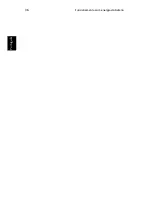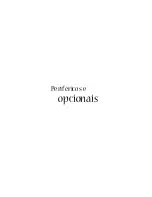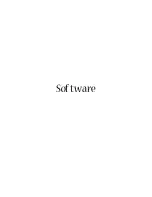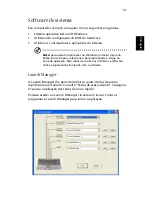43
Eng
lis
h
P
o
rt
ug
uê
s
Dispositivos de expansão
Placa PC
Seu computador possui uma ranhura que suporta uma placa PC padrão
Tipo II ou Tipo III (PCMCIA ou CardBus) que aumenta enormemente a
capacidade de utilização e expansão do computador. Está disponível
uma variedade de placas PC, como placa de memória flash, SRAM,
modem de dados/fax, LAN e SCSI. Consulte um revendedor para
informações sobre as opções de placa PC para seu computador.
Nota:
consulte o manual da placa para detalhes sobre a instalação
e utilização da placa.
Para introduzir uma placa PC
1
Alinhe a placa PC com a respectiva ranhura do computador.
Certifique-se de que o lado com os conectores esteja voltado para
a ranhura, e que a placa esteja voltada para cima. Muitas placas
são marcadas com uma seta para ajudar a introduzi-las
correctamente.
2
Deslize a placa para dentro da ranhura e empurre-a suavemente
até que se encaixe.
3
Se necessário, ligue o cabo da placa ao conector no lado externo
da mesma.
4
O Windows detectará a presença da placa automaticamente.
Summary of Contents for Aspire 1350
Page 1: ...Acer Aspire Série 1350 Manual do Utilizador ...
Page 6: ...vi Português ...
Page 10: ...x Português ...
Page 11: ...Familiarize secom seu computador ...
Page 39: ...Funcionamento com energia da bateria ...
Page 46: ...Funcionamento com energia da bateria 36 Português ...
Page 47: ...Periféricos e opcionais ...
Page 57: ...Transporte do seu computador ...
Page 65: ...Software ...
Page 69: ...Solução de Problemas ...
Page 75: ...Apêndice A Especificações ...
Page 76: ...Este apêndice relaciona as especificações gerais do seu computador ...
Page 80: ...Apêndice A Especificações 70 Português ...
Page 81: ...Apêndice B Avisos ...
Page 82: ...Este apêndice relaciona os avisos gerais sobre seu computador ...
Page 92: ...Apêndice B Avisos 82 Português ...
Page 96: ...86 Português ...